- Excelを起動し、演習問題の画面のとおりにデータを入力します。
- 演習問題の画面のように文字の書式、罫線、背景色、表示形式を指定します。
- E5セルを選択します。
- [数式]タブを選択し、「関数の挿入」をクリックします。
- [関数の検索]に「IF」と入力し、[検索開始]ボタンをクリックします。
- 関数IFを選択し、[OK]ボタンをクリックします。
- 引数を指定する画面が表示されるので、[論理式]に「C5="会員"」と入力します。
- [真の場合]に「80*D5」と入力します(80円×個数)。
- [偽の場合]に「100*D5」と入力します(100円×個数)。
- [OK]ボタンをクリックします。
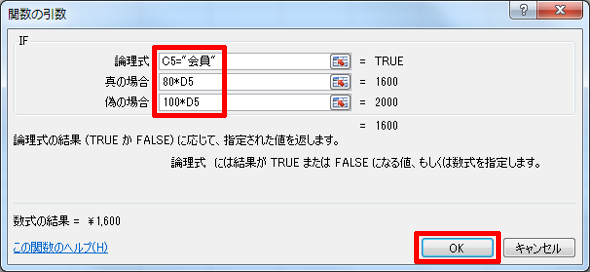
- E5セルに計算結果「\1,600」(80円×20個)が表示されます。
 をE8セルまでドラッグし、関数IFをコピーします。
をE8セルまでドラッグし、関数IFをコピーします。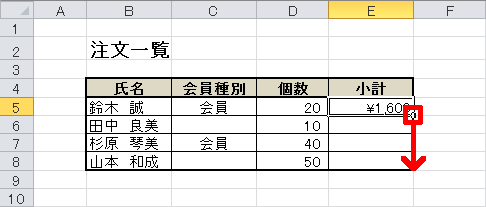
 (オートフィル オプション)をクリックし、[書式なしコピー(フィル)]を選択します。
(オートフィル オプション)をクリックし、[書式なしコピー(フィル)]を選択します。